اپل از فنهای باکیفیت در مکهای خود استفاده میکند، اما ممکن است همچنان صدای چرخش آنها را هرازگاهی بشنوید. در اینجا، ما دقیقاً به چرایی بحث خواهیم کرد.
مک ها کامپیوترهای خوش ساختی هستند و معمولاً بی صدا هستند. اما موقعیت های خاص می تواند باعث شود طرفداران زیاده روی کنند. طرفداران پر سر و صدا به خودی خود چیز بدی نیستند. اما اگر صدا نامنظم و متلاطم باشد، ممکن است با مشکلات سخت افزاری مواجه شده باشید.
در زیر، ما فهرستی از مواردی که میتواند طرفداران مک شما را دیوانه کند، گردآوری کردهایم. ما همچنین به دلایلی که راه حل های واضحی ندارند، راه حل هایی اضافه کردیم.
1. نرم افزار خواستار
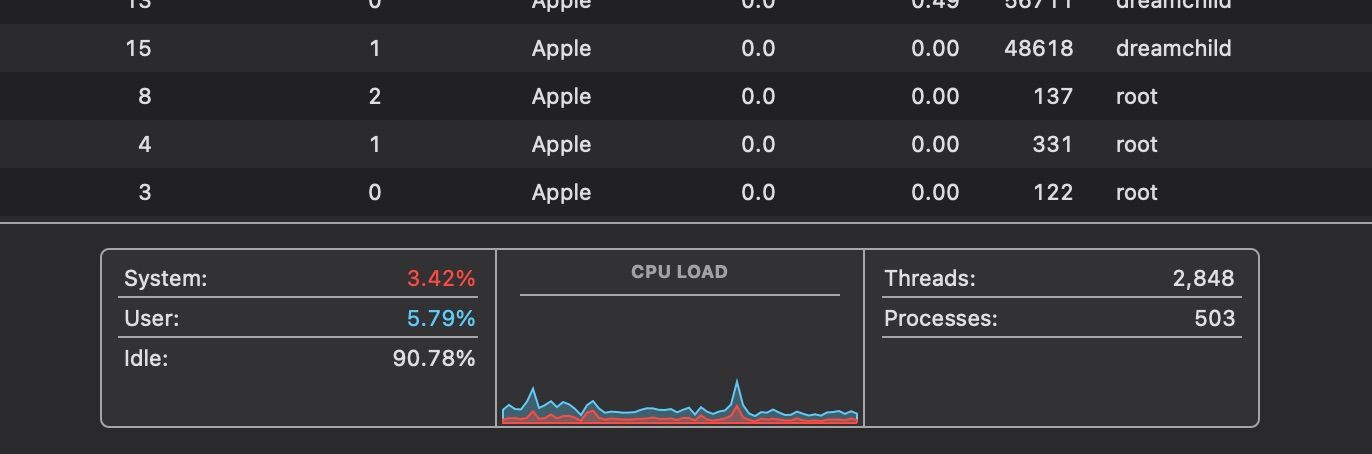
دلیل شماره یک که یک مک کاملاً سالم میتواند طرفداران پر سر و صدا داشته باشد این است که CPU یا GPU واقعاً سخت کار میکنند. وقتی از نرمافزاری استفاده میکنید که منابع مک شما را تحت فشار قرار میدهد، شروع به گرم شدن میکند، زیرا مجبور است محاسبات بیشتری را برای نگهداشتن آن انجام دهد.
بنابراین، نرمافزار ویرایش ویدیو و رندر سهبعدی – یا حتی بازیها – میتواند باعث شود طرفداران مک شما سختتر کار کنند تا لپتاپ شما برای انجام کار خیلی داغ نشود. كامپيوترهاي داغ بايد فرآيندهاي خود را تا زماني كه به اندازه كافي خنك شوند كه بتوانند سرعت خود را حفظ كنند، «آهستهتر» كنند (به اين شكل حرارتي معروف است).
همیشه میتوانید با استفاده از گزینه Force Quit در منوی اپل، برنامهها را سریعاً ترک کنید. و اگر می خواهید فرآیندی را خاتمه دهید، می توانید آن را با Activity Monitor انجام دهید.
2. دمای محیط بالا
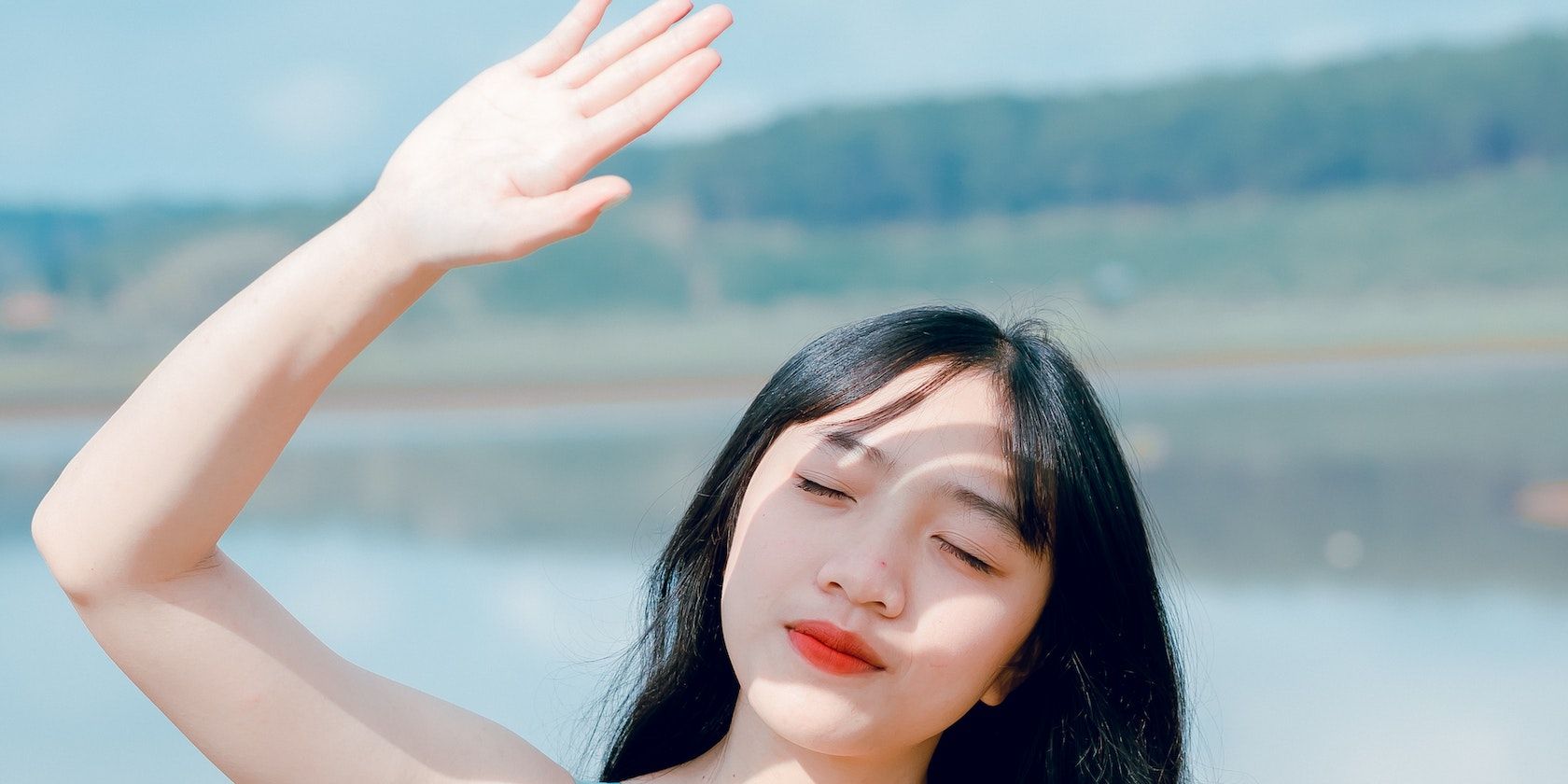
آیا متوجه شده اید که طرفداران مک شما از زمانی که آن را در تعطیلات به یک مکان گرمسیری برده اید، سخت کار می کنند؟ چیزی که دیدید این بود که طرفدارتان برای جبران گرمای اضافی در منطقه ای که در آن هستید، اضافه کار می کرد.
به طور کلی، گرمای مانند این می تواند برای مک شما مضر باشد و ممکن است به جایی برسد که طرفداران نتوانند کمک بیشتری انجام دهند.
محدوده دمای محیط برای استفاده از مک شما نباید از 27 درجه سانتیگراد (80 درجه فارنهایت) تجاوز کند، و تا زمانی که مک شما از 70 درجه سانتیگراد (158 درجه فارنهایت) فراتر نرود، خوب است. می توانید در راهنمای اختصاصی ما درباره دمای کارکرد رایانه شخصی بیشتر بدانید.
استفاده از مک خود در محیطی با دمای کنترل شده ایده خوبی برای جلوگیری از آسیب رساندن به آن و جلوگیری از چرخش زیاد فن ها است. و همیشه سعی کنید از تابش مستقیم نور خورشید خودداری کنید.
3. اجرای بیش از حد برنامه ها یا برگه های مرورگر
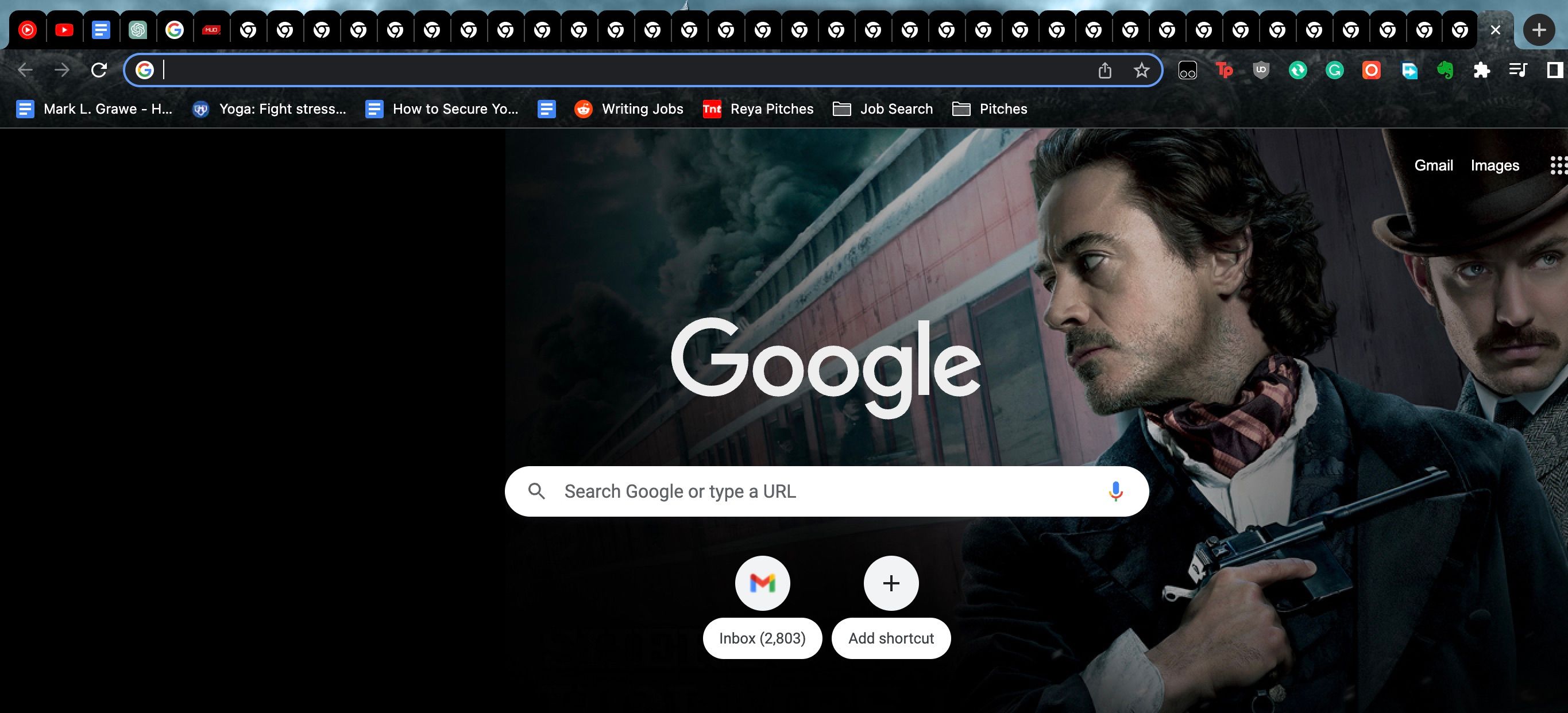
قبلاً اشاره کردیم که یک نرم افزار سخت می تواند باعث شود مک شما بیش از حد گرم شود و صدای فن ها زیاد شود. اما باید به این نکته نیز توجه داشته باشید که بسیاری از نمونههای برنامههای غیرمجاز باز شدن همزمان میتواند باعث شود که CPU و GPU شما بیش از حد کار کنند و به نوبه خود باعث صدای بلندتر صدای فن شما شوند.
همین امر در مورد برگه های مرورگر نیز صدق می کند. مرورگرها میتوانند برنامههایی با منابع بسیار زیاد باشند، و باز کردن تعداد زیادی تب به طور همزمان شبیه به باز شدن همزمان بسیاری از نمونههای مرورگر شماست. بنابراین، اگر عادت دارید چیزهایی را که کارتان را تمام میکنید، نبندید، این میتواند باعث شود که طرفداران مک شما هنگام استفاده از آن بیحرم شوند.
4. تهویه ضعیف

مکهای دارای فن دارای دریچههایی روی شاسی هستند تا هوا خارج شود. اگر به دنبال آنها هستید، احتمالاً آنها را در کنارهها، زیر یا پشت مک پیدا خواهید کرد (مکبوکها آنها را در جایی که درب به صفحهکلید وصل میشود نیز دارند).
و مسدود کردن آن دریچهها میتواند به فرآیند خنکسازی مک شما آسیب برساند و باعث شود فن شما برای ادامه کار بیش از حد کار کند. مواردی مانند گرد و غبار، پوشش فیلم یا وسایل محافظ میتوانند این دریچهها را مسدود کنند، بنابراین اگر احتمال میدهید علت آن باشد، برداشتن آنها ایده خوبی است.
همچنین فضای اطراف کیبوردها برای خنک کردن مک بوک بسیار مهم است، بنابراین توصیه می کنیم اگر دوست دارید مک بوک خود را با درب بسته در حالت تاشو استفاده کنید، از پایه استفاده کنید. یک پایه مک را از میز شما دور نگه می دارد و به خنک شدن بهتر آن کمک می کند.
در نهایت، شما باید از استفاده از مک خود بر روی مبلمان مانند بالش، کوسن و تخت خودداری کنید زیرا ممکن است دریچه ها را مسدود کند.
5. نمایش چندگانه
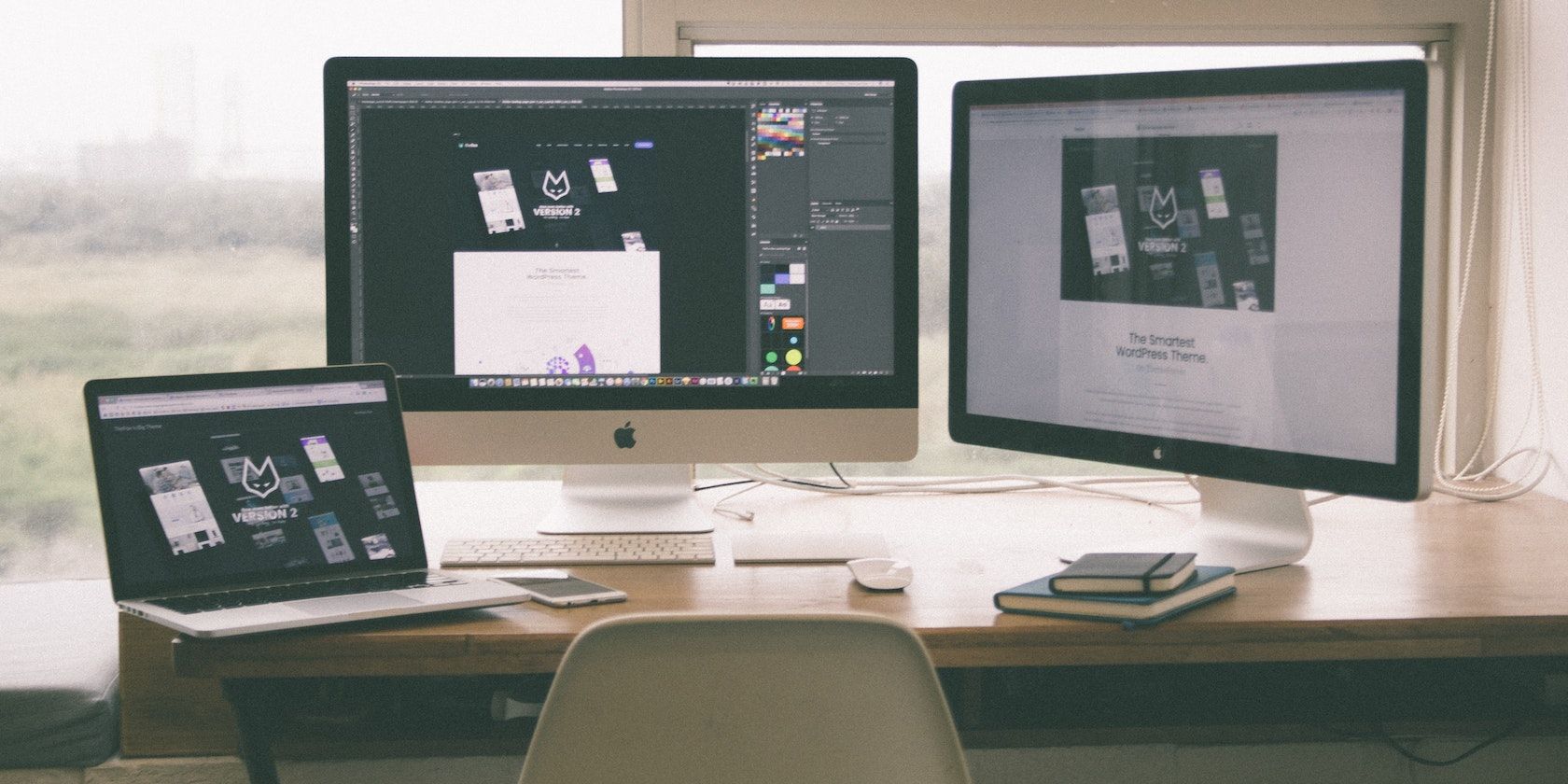
استفاده از نمایشگرهای متعدد بر روی پردازنده گرافیکی مک شما کار می کند، که در هنگام استفاده از نمایشگرهای با وضوح بالا به طور قابل توجهی برجسته تر است. بنابراین، بهترین کار این است که وقتی میشنوید طرفداران مک خود با صدای بلند میچرخند، یکی از مانیتورها را از برق بکشید، مخصوصاً برای مدت طولانی.
6. فرآیندهای پس زمینه
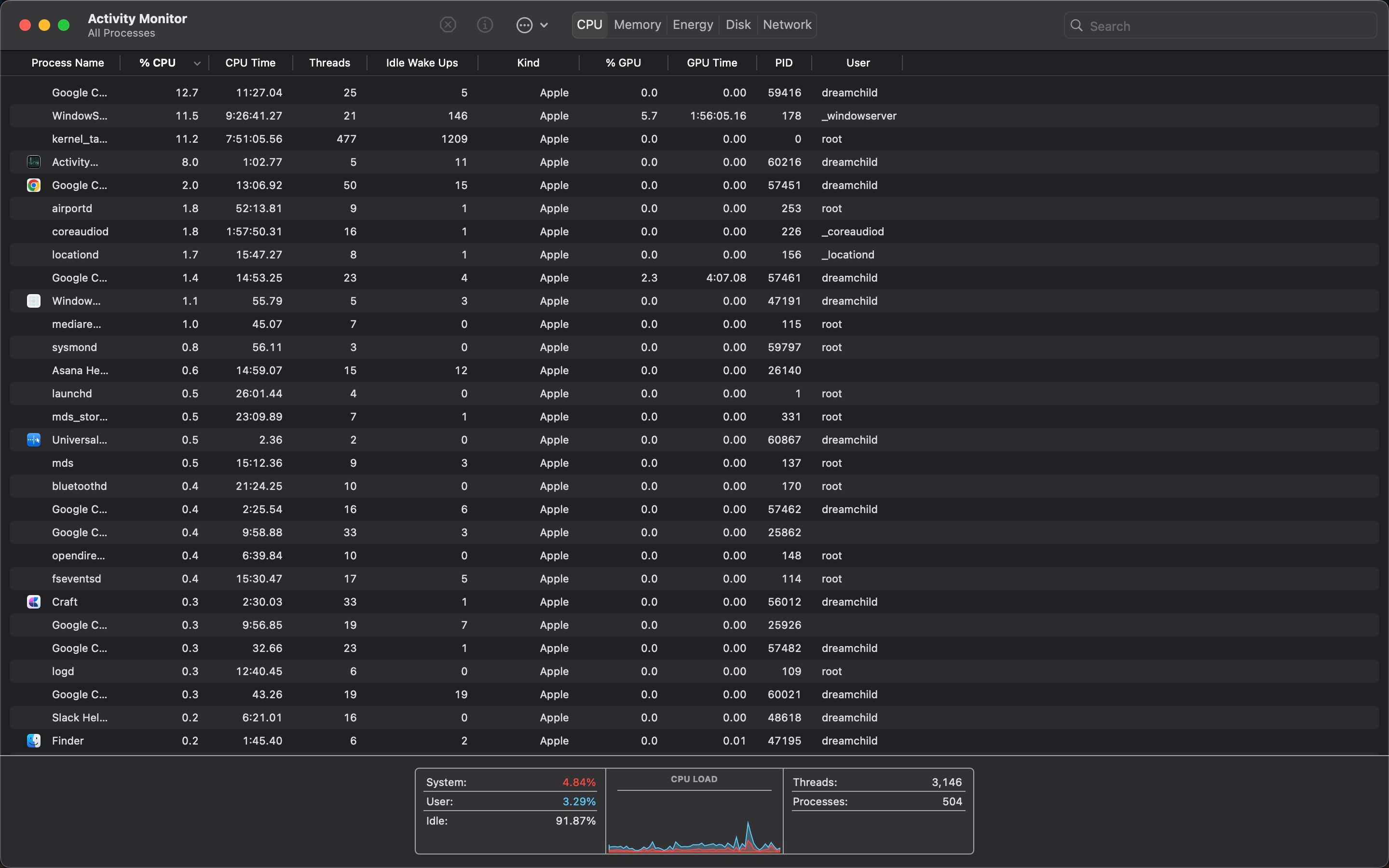
اگر تمام برنامههای تخلیه را متوقف کردهاید، و به نظر میرسد مک شما هیچ چیز جدی باز ندارد، اما طرفداران شما هنوز دیوانهوار در حال چرخش هستند، ممکن است فرآیند پسزمینهای داشته باشید که منابع رایانهتان را از بین میبرد.
بهترین راه برای بررسی آنها این است که Activity Monitor را راه اندازی کنید (از Launchpad یا با استفاده از جستجوی Spotlight) و روی زبانه CPU کلیک کنید. در اینجا، خواهید دید که چه چیزی منابع رایانه شخصی شما را تخلیه می کند.
میتوانید با انتخاب آن و کلیک کردن روی نماد X در بالای پنجره، فرآیند را خاتمه دهید. مراقب باشید که هیچ یک از فرآیندهای حیاتی را متوقف نکنید و قبل از پایان دادن به آن مطمئن شوید که به چه چیزی پایان می دهید.
7. مسائل مربوط به SMC و PRAM/NVRAM
مک های اینتل دستورالعمل های سخت افزاری را در SMC و PRAM/NVRAM ذخیره می کنند. وقتی کامپیوترتان را بعد از خاموش شدن روشن میکنید، به این صورت است که میداند خاموش شده است.
اگر دستورالعملهای روی آنها روی فن شما تأثیر میگذارد، میتواند باعث شود که بدون دلیل با صدای بلند بچرخد. بسته به نوع مکی که استفاده میکنید، راههای مختلفی برای بازنشانی آن وجود دارد، اما ما همه راهها را در راهنمای خود برای انجام بازنشانی SMC و PRAM/NVRAM فهرست کردهایم.
اگر از مک سیلیکونی اپل استفاده می کنید، تنها کاری که باید انجام دهید این است که کامپیوتر خود را مجددا راه اندازی کنید.
8. اجرای یک سیستم عامل قدیمی
دلایل مختلفی برای بهروزرسانی macOS وجود دارد، اما از اینکه بدانید طرفداران پر سر و صدا ممکن است یکی از آنها باشد، خوشحال خواهید شد. سیستمعامل جدیدتر به معنای درایورهای بهتر است (درایورها نحوه ارتباط نرمافزار با سختافزار هستند)، و درایورهای بهتر به این معنی است که رایانه شما میتواند حرارت را بهتر تنظیم کند.
برای مشاهده اینکه آیا نسخه جدیدتر macOS موجود است، به تنظیمات سیستم > عمومی > بهروزرسانی نرمافزار در مک خود بروید.
9. بدافزار

CPU بیش از حد یکی از نشانه هایی است که مک شما به ویروس آلوده شده است. و همانطور که قبلا ذکر شد، CPU های بارگذاری شده اغلب گرم می شوند و باعث می شوند که فن شما برای خنک کردن آن فعال شود.
در حالی که توصیه می شود در مورد امنیت اینترنت خود فعال باشید و به وب سایت ها و برنامه های قابل اعتماد پایبند باشید، اشتباهاتی رخ می دهد. در این صورت، باید یک نرم افزار آنتی ویروس خوب برای اسکن بدافزارها و حذف آنها از مک خود پیدا کنید.
10. گرد و غبار و زباله

وقتی مک شما هوا را می مکد، عناصر دیگری مانند گرد و غبار را نیز می مکد. گرد و غبار می تواند جمع شود و بر روی فن های شما سنگینی کند و در حین حرکت باعث فشار بیشتر آنها شود. گرد و غبار همچنین می تواند قسمت های داخلی شما را بپوشاند و باعث عایق اضافی شود که می تواند باعث شود مک شما سریعتر داغ شود.
می توانید مک خود را با دقت باز کنید و گرد و غبار را پاک کنید. یا اگر به مهارت های خود اعتماد کافی ندارید، آن را نزد یک متخصص ببرید تا آن را برای شما تمیز کند. در مجموع، مک خود را بدون گرد و غبار نگه دارید تا صدای فن را کاهش داده و طول عمر آن را افزایش دهید.
11. سخت افزار معیوب
اگر همه چیز را امتحان کردهاید و به نظر میرسد که مک شما هنوز خیلی سریع داغ میکند، یا وقتی فنها میوزند صداهای عجیبی تولید میکند، احتمالاً مشکل مربوط به سختافزار است.
سخت افزار معیوب می تواند خود را به روش های مختلفی نشان دهد. به عنوان مثال، استفاده از خمیر حرارتی ضعیف و خمیر حرارتی خشک شده اجازه نمی دهد مک شما به درستی خنک شود و باعث گرم شدن بیش از حد آن می شود.
باتری های بد نیز به راحتی بیش از حد گرم می شوند و دمای مک شما را افزایش می دهند. خود فن ممکن است آسیب ببیند، یا با یکی دیگر از اجزای داخل مک شما برخورد کند، از این رو صداهای عجیب و غریب شنیده می شود.
اگر مشکوک هستید که سخت افزار آسیب دیده باعث مشکل فن مک شما شده است، باید آن را نزد یک متخصص ببرید و اجازه دهید آزمایش تشخیصی را انجام دهد.
با حفظ فن، مک خود را حفظ کنید
فن یکی از اجزای اصلی مک شما است و برای عملکرد خوب رایانه ضروری است. مراقب فن باشید و از شما مراقبت خواهد کرد. از آن غفلت کنید، و می توانید بهای آن را بپردازید (به معنای واقعی کلمه).
اما فراموش نکنید که اگر مک شما در حال انجام کارهای سنگین باشد، گاهی اوقات میتوان انتظار داشت که طرفدار جیغ بزند، و فقط در صورتی باید نگران باشید که پس از بستن آن برنامههای سختگیر، این کار متوقف نشود.
در هر صورت، اگر احساس می کنید مشکلات سخت افزاری مک شما فراتر از تجربه شما با رایانه است، همیشه با یک متخصص مشورت کنید.
